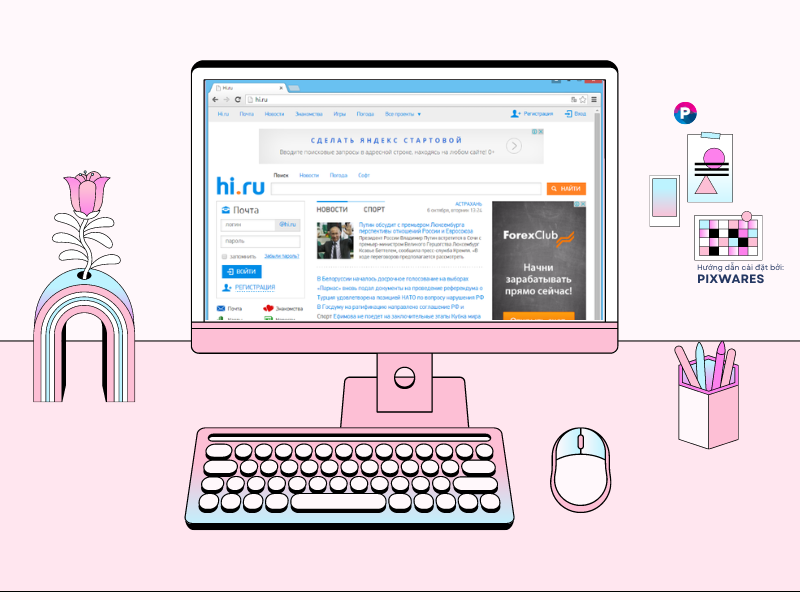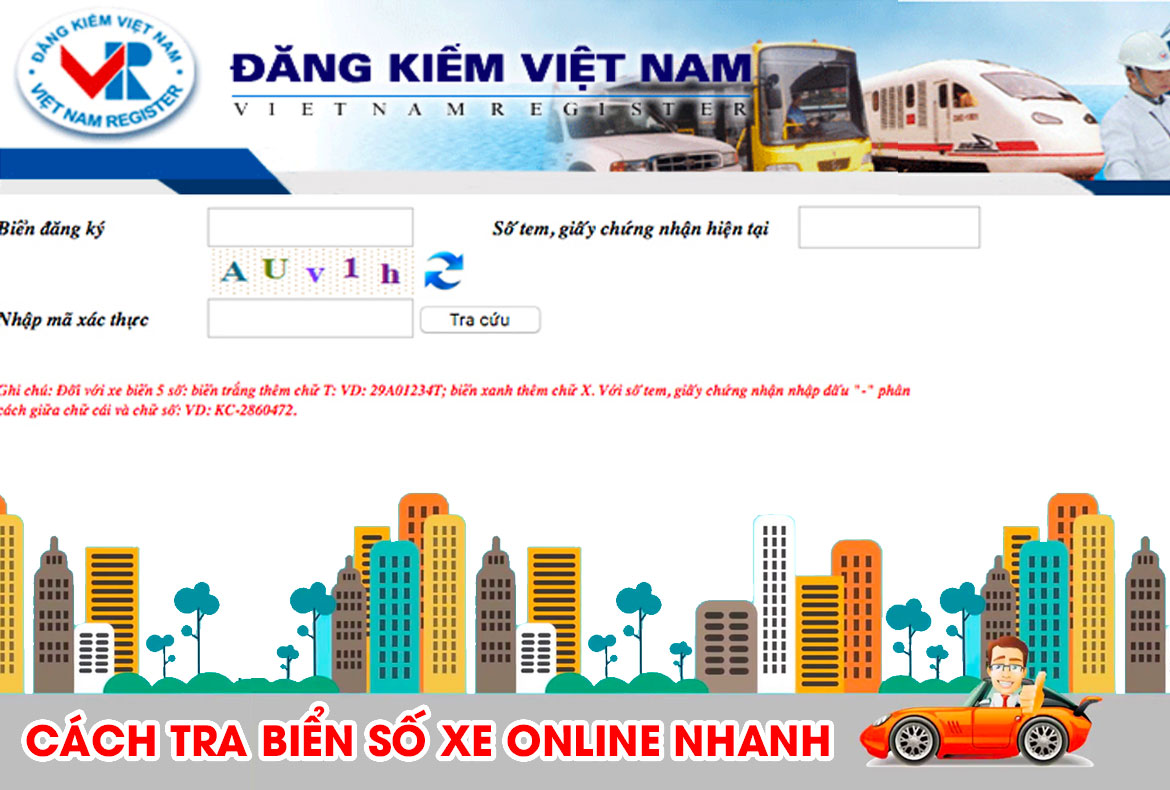Các ứng dụng khi cài đặt trên điện thoại, đặc biệt là những ứng dụng chat như Zalo, Facebook Messenger thường được mặc định để chế độ bật thông báo, giúp người dùng nhận được thông báo về những tin nhắn mới nhất.
Tuy nhiên, một số người cảm thấy bị làm phiền hoặc họ đang muốn tập trung làm việc thì thường muốn tắt hẳn những thông báo đó. Bài viết dưới đây từ Pixwares sẽ hướng dẫn bạn cách tắt thông báo tin nhắn Zalo trên điện thoại và máy tính nhanh chóng.
Lợi ích của việc tắt thông báo tin nhắn trên ứng dụng Zalo
- Tránh bị làm phiền bởi những tin nhắn không quan trọng.
- Tránh bị sao lãng khi màn hình liên tục hiện thông báo tin nhắn.
- Tập trung làm việc, tăng năng suất.
Hướng dẫn cách tắt thông báo tin nhắn Zalo từ bạn bè, nhóm trên điện thoại
1. Tắt thông báo tin nhắn của từng người hoặc từng nhóm
Hướng dẫn nhanh
- Mở ứng dụng Zalo trên điện thoại -> chọn tin nhắn bạn muốn tắt thông báo.
- Click vào biểu tượng 3 chấm góc trên cùng bên phải màn hình.
- Click chọn Tắt thông báo.
- Chọn thời gian bạn muốn tắt thông báo.
Hướng dẫn chi tiết
Bước 1:
Đầu tiên, bạn cần vào ứng dụng Zalo trên điện thoại. Tiếp theo, tìm chọn tin nhắn bạn muốn tắt thông báo. Sau đó, chọn vào biểu tượng 3 chấm ở góc trên cùng bên phải của màn hình nhắn tin.
![[Hướng dẫn] - Cách tắt thông báo tin nhắn Zalo trên máy tính và điện thoại chon-vao-bieu-tuong-3-cham-o-goc-tren-cung-ben-phai-cua-man-hinh-nhan-tin](https://pixwares.com/storage/2023/03/chon-vao-bieu-tuong-3-cham-o-goc-tren-cung-ben-phai-cua-man-hinh-nhan-tin.jpg)
Bước 2:
Click chọn biểu tượng hình cái chuông “Tắt thông báo”.
![[Hướng dẫn] - Cách tắt thông báo tin nhắn Zalo trên máy tính và điện thoại click-chon-bieu-tuong-hinh-cai-chuong-tat-thong-bao](https://pixwares.com/storage/2023/03/click-chon-bieu-tuong-hinh-cai-chuong-tat-thong-bao.jpg)
Bước 3:
Chọn khoảng thời gian mà bạn muốn tắt thông báo. Vậy là bạn đã tắt thông báo tin nhắn trên Zalo thành công.
![[Hướng dẫn] - Cách tắt thông báo tin nhắn Zalo trên máy tính và điện thoại chon-khoang-thoi-gian-ma-ban-muon-tat-thong-bao-vay-la-ban-da-tat-thong-bao-tin-nhan-tren-zalo-thanh-cong](https://pixwares.com/storage/2023/03/chon-khoang-thoi-gian-ma-ban-muon-tat-thong-bao-vay-la-ban-da-tat-thong-bao-tin-nhan-tren-zalo-thanh-cong.jpg)
2. Tắt thông báo tin nhắn từ tất cả bạn bè hoặc nhóm
Hướng dẫn nhanh
- Vào ứng dụng Zalo, chọn Thêm.
- Chọn biểu tượng cài đặt góc phải phía trên màn hình.
- Chọn Thông báo.
- Chạm vào nút tròn ở mục Báo tin nhắn mới sao cho nút tròn chuyển sang màu xám là xong.
Hướng dẫn chi tiết
Bước 1:
Đầu tiên, bạn cũng phải vào ứng dụng Zalo trên điện thoại. Tiếp theo chọn Thêm ở góc dưới cùng bên phải màn hình. Sau đó, click vào biểu tượng cài đặt hình răng cưa ở góc phải phía trên màn hình.
![[Hướng dẫn] - Cách tắt thông báo tin nhắn Zalo trên máy tính và điện thoại chon-them-o-goc-duoi-cung-ben-phai-man-hinh-sau-do-click-vao-bieu-tuong-cai-dat-hinh-rang-cua](https://pixwares.com/storage/2023/03/chon-them-o-goc-duoi-cung-ben-phai-man-hinh-sau-do-click-vao-bieu-tuong-cai-dat-hinh-rang-cua.jpg)
Bước 2:
Click chọn Thông báo (biểu tượng cái chuông bên cạnh).
![[Hướng dẫn] - Cách tắt thông báo tin nhắn Zalo trên máy tính và điện thoại click-chon-thong-bao-bieu-tuong-cai-chuong-ben-canh](https://pixwares.com/storage/2023/03/click-chon-thong-bao-bieu-tuong-cai-chuong-ben-canh.jpg)
Bước 3:
Chạm vào nút tròn ở mục Báo tin nhắn mới sao cho nút tròn chuyển từ màu xanh sang màu xám như hình bên dưới. Vậy là bạn đã tắt thông báo tin nhắn từ tất cả bạn bè hoặc nhóm thành công chỉ trong vài bước đơn giản!
![[Hướng dẫn] - Cách tắt thông báo tin nhắn Zalo trên máy tính và điện thoại muc-bao-tin-nhan-moi-sao-cho-nut-tron-chuyen-tu-mau-xanh-sang-mau-xam-nhu-hinh-ben-duoi](https://pixwares.com/storage/2023/03/muc-bao-tin-nhan-moi-sao-cho-nut-tron-chuyen-tu-mau-xanh-sang-mau-xam-nhu-hinh-ben-duoi.jpg)
Hướng dẫn cách tắt thông báo tin nhắn Zalo từ bạn bè hoặc nhóm trên máy tính
1. Tắt thông báo tin nhắn từng người hoặc từng nhóm
Hướng dẫn chi tiết
- Bước 1: Truy cập vào trang web https://chat.zalo.me/ hoặc ứng dụng Zalo trên máy tính. Đăng nhập tài khoản Zalo của bạn.
- Bước 2: Di chuyển chuột đến tin nhắn cần tắt thông báo, click chuột phải và chọn Tắt thông báo.
- Bước 3: Chọn khoảng thời gian bạn muốn tắt thông báo.
![[Hướng dẫn] - Cách tắt thông báo tin nhắn Zalo trên máy tính và điện thoại di-chuyen-chuot-den-tin-nhan-can-tat-thong-bao-click-chuot-phai-va-chon-tat-thong-bao](https://pixwares.com/storage/2023/03/di-chuyen-chuot-den-tin-nhan-can-tat-thong-bao-click-chuot-phai-va-chon-tat-thong-bao.jpg)
Vậy là bạn đã tắt thông báo tin nhắn từng người, từng nhóm trên máy tính thành công rồi nhé!
2. Tắt thông báo tin nhắn từ tất cả bạn bè và nhóm
Hướng dẫn nhanh
- Vào ứng dụng Zalo trên máy tính, chọn biểu tượng cài đặt góc trái bên dưới màn hình.
- Chọn mục Cài đặt.
- Vào mục Chung.
- Chạm vào chấm tròn tại mục m báo sao cho chấm tròn chuyển sang màu xám.
- Chọn Lưu là xong.
THAM KHẢO: Cách đổi mật khẩu Zalo trên máy tính và điện thoại cực chi tiết
Hướng dẫn chi tiết
Bước 1:
Truy cập vào trang web https://chat.zalo.me/ hoặc ứng dụng Zalo trên máy tính. Đăng nhập tài khoản Zalo của bạn.
Bước 2:
Click vào biểu tượng cài đặt (hình bánh răng) ở góc trái bên dưới màn hình.
![[Hướng dẫn] - Cách tắt thông báo tin nhắn Zalo trên máy tính và điện thoại buoc-2-click-vao-bieu-tuong-cai-dat-o-goc-trai-ben-duoi-man-hinh](https://pixwares.com/storage/2023/03/buoc-2-click-vao-bieu-tuong-cai-dat-o-goc-trai-ben-duoi-man-hinh.jpg)
Bước 3:
Tiếp theo, click vào chữ Cài đặt.
![[Hướng dẫn] - Cách tắt thông báo tin nhắn Zalo trên máy tính và điện thoại buoc-3-tiep-theo-click-vao-chu-cai-dat](https://pixwares.com/storage/2023/03/buoc-3-tiep-theo-click-vao-chu-cai-dat.jpg)
Bước 4:
Tiếp theo, cửa sổ Zalo – Cài đặt sẽ hiện lên màn hình. Tại mục Chung, bạn kéo xuống phần Thông báo. Tiếp tục nhấp chuột vào chấm tròn tại mục m báo (tin nhắn, thông báo mới) sao cho chấm tròn đó chuyển sang màu xám. Cuối cùng, click chọn Lưu để lưu lại thay đổi trên.
![[Hướng dẫn] - Cách tắt thông báo tin nhắn Zalo trên máy tính và điện thoại den-day-thi-ban-da-tat-thong-bao-tin-nhan-tu-tat-ca-ban-be-nhom-thanh-cong](https://pixwares.com/storage/2023/03/den-day-thi-ban-da-tat-thong-bao-tin-nhan-tu-tat-ca-ban-be-nhom-thanh-cong.jpg)
Đến đây thì bạn đã tắt thông báo tin nhắn từ tất cả bạn bè, nhóm thành công.
XEM THÊM: Tải Zalo PC cho máy tính Windows, Mac OS, Web mới nhất
Kết luận
Bài viết trên từ chuyên trang phần mềm Pixwares đã hướng dẫn bạn một cách chi tiết cách tắt thông báo tin nhắn Zalo của bạn bè hoặc nhóm cụ thể và cách tắt tất cả thông báo.
Chỉ cần thực hiện vài bước đơn giản trong chưa tới 1 phút, bạn đã có thể tránh đi cảm giác bị làm phiền. Hy vọng bài viết sẽ hữu ích với bạn.
Thông báo chính thức: Hiện có nhiều bạn chưa biết cách cài các phần mềm cho máy tính, có thể liên hệ cho Fanpage hỗ trợ và zalo chính thức.
Chúng mình chỉ support cho những bạn tải phần mềm/app từ website này. Các bạn nên cân nhắc không nên tìm những phần mềm không rõ nguồn gốc và không có support về sau! Xin cám ơn!